Besti besti ókeypis og borgaði Syslog Server hugbúnaðurinn fyrir Windows

Syslog Server er mikilvægur hluti af vopnabúr upplýsingatæknistjóra, sérstaklega þegar kemur að því að stjórna atburðaskrám á miðlægum stað.
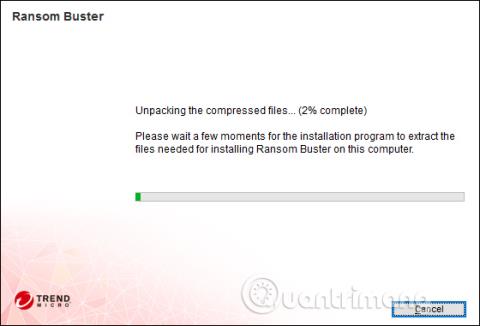
Samhliða vírusum er lausnarhugbúnaður einnig hættuleg ógn við tölvukerfi og dreifist hratt á heimsvísu. Til að koma í veg fyrir þá árás að hluta til er lausnarvarnar- eða vírusvarnarhugbúnaður nauðsynlegt tæki á hverri tölvu.
Trend Micro RansomBuster er tæki til að greina grunsamlegar skrár eða hugbúnað á tölvum til að láta notendur vita. Að auki hefur tólið einnig þann eiginleika að hindra útbreiðslu lausnarhugbúnaðar, ef tölvan er sýkt af mikilvægum möppum. Greinin hér að neðan mun leiðbeina þér hvernig á að nota Trend Micro RansomBuster á tölvunni þinni.
Hvernig á að koma í veg fyrir lausnarhugbúnað á tölvunni þinni
Skref 1:
Smelltu á hlekkinn hér að neðan til að hlaða niður og setja upp Trend Micro RansomBuster hugbúnað á tölvunni þinni.

Skref 2:
Bíddu eftir kerfisskoðunarverkfærinu, smelltu síðan á Samþykkja og setja upp til að samþykkja skilmálana.

Bíddu þar til Trend Micro RansomBuster hugbúnaðaruppsetningarferlinu lýkur.

Tólið mun biðja notendur um að slá inn netfangið sitt til að staðfesta reikninginn sinn og fá nýjar upplýsingar frá framleiðanda. Sláðu inn netfang og smelltu síðan á Ljúka hér að neðan.

Skref 3:
Forritið mun keyra sjálfkrafa við ræsingu og er staðsett á kerfisbakka tölvunnar.

Í aðalviðmóti hugbúnaðarins, smelltu á Velja möppur til að vernda . Sjálfgefið er að hugbúnaðurinn ver allar skrár og möppur sem eru staðsettar inni í skjalmöppunni.

Til að bæta við nýrri möppu smelltu á Stjórna möppum .

Skref 4:
Sýnir viðmótið til að velja möppur. Smelltu á plús táknið til að auka úrvalið. Hakaðu í reitinn til að velja möppuna sem þú vilt vernda og smelltu síðan á Í lagi hér að neðan.

Fyrir vikið munt þú sjá möppuna sem birtist í Trend Micro RansomBuster viðmótinu. Ef þú vilt eyða möppunni sem þú vilt vernda skaltu smella á táknið X. Smelltu á OK til að halda áfram

Skref 5:
Tólið mun síðan halda áfram að stilla öryggisstillingu fyrir valda möppu.

Heildarfjöldi skráa í öruggu möppunni mun birtast á hugbúnaðarviðmótinu.

Skref 6:
Að auki, ef þú treystir ákveðnum forritum, geturðu bætt við heimildum til að leyfa þessum forritum að fá aðgang að vernduðum skrám eða möppum í hlutanum Listi yfir trausta forrita .

Skref 7:
Sýndu viðmótið til að bæta við forritum, ýttu á Bæta við hnappinn .

Smelltu á Browse hnappinn til að finna forritið sem verið er að setja upp á tölvunni þinni.

Notandinn mun þá sjá uppsetningarskrá forritsins sem birtist í möppunni. Smelltu á Lokið til að vista. Ef þú vilt eyða traustu forriti skaltu velja skrána og smella á Fjarlægja til að eyða skránni.

Trend Micro RansomBuster mun sjálfkrafa vinna í bakgrunni á kerfinu til að leita að undarlegum hugbúnaði sem hefur aðgang að vernduðum skrám eða möppum. Þú munt þá hafa fleiri möguleika til að loka fyrir aðgang forritsins, eða setja það forrit í traust forrit til að fá aðgang.
Sjá meira:
Óska þér velgengni!
Syslog Server er mikilvægur hluti af vopnabúr upplýsingatæknistjóra, sérstaklega þegar kemur að því að stjórna atburðaskrám á miðlægum stað.
Villa 524: Tími kom upp er Cloudflare-sérstakur HTTP stöðukóði sem gefur til kynna að tengingunni við netþjóninn hafi verið lokað vegna tímaleysis.
Villukóði 0x80070570 er algeng villuboð á tölvum, fartölvum og spjaldtölvum sem keyra Windows 10 stýrikerfið. Hins vegar birtist það einnig á tölvum sem keyra Windows 8.1, Windows 8, Windows 7 eða eldri.
Blue screen of death villa BSOD PAGE_FAULT_IN_NONPAGED_AREA eða STOP 0x00000050 er villa sem kemur oft upp eftir uppsetningu á vélbúnaðartæki, eða eftir uppsetningu eða uppfærslu á nýjum hugbúnaði og í sumum tilfellum er orsökin að villan er vegna skemmdrar NTFS skipting.
Innri villa í Video Scheduler er líka banvæn villa á bláum skjá, þessi villa kemur oft fram á Windows 10 og Windows 8.1. Þessi grein mun sýna þér nokkrar leiðir til að laga þessa villu.
Til að gera Windows 10 ræst hraðari og draga úr ræsingartíma eru hér að neðan skrefin sem þú þarft að fylgja til að fjarlægja Epic úr ræsingu Windows og koma í veg fyrir að Epic Launcher ræsist með Windows 10.
Þú ættir ekki að vista skrár á skjáborðinu. Það eru betri leiðir til að geyma tölvuskrár og halda skjáborðinu þínu snyrtilegu. Eftirfarandi grein mun sýna þér áhrifaríkari staði til að vista skrár á Windows 10.
Hver sem ástæðan er, stundum þarftu að stilla birtustig skjásins til að henta mismunandi birtuskilyrðum og tilgangi. Ef þú þarft að fylgjast með smáatriðum myndar eða horfa á kvikmynd þarftu að auka birtustigið. Aftur á móti gætirðu líka viljað lækka birtustigið til að vernda rafhlöðu fartölvunnar.
Vaknar tölvan þín af handahófi og birtist gluggi sem segir „Athuga að uppfærslum“? Venjulega er þetta vegna MoUSOCoreWorker.exe forritsins - Microsoft verkefni sem hjálpar til við að samræma uppsetningu á Windows uppfærslum.
Þessi grein útskýrir hvernig á að nota PuTTY flugstöðvargluggann á Windows, hvernig á að stilla PuTTY, hvernig á að búa til og vista stillingar og hvaða stillingarvalkostum á að breyta.








